Barra d'eines OnlineMapFinder (09.15.25)
Com eliminar la barra d'eines OnlineMapFinderProbablement heu trobat aquest article perquè teniu el mateix problema:
El meu navegador té una nova barra d'eines anomenada "cercador de mapes en línia". Apareix de manera intermitent (sempre sense el meu permís). És un virus maliciós? Si es tracta de programari maliciós, per què el meu darrer escaneig de virus no el va trobar ni em va notificar?
Si sou una de les persones amb aquest problema, és probable que tingueu instal·lada la barra d'eines OnlineMapFinder al vostre sistema. No us preocupeu. En aquest article tenim una solució per a vosaltres.
Què és OnlineMapFinder?OnlineMapFinder és un segrestador de navegadors o una aplicació potencialment no desitjada (PUA) que funciona com a extensió o barra d’eines del navegador. No obstant això, és diferent de les autèntiques barres d'eines productives. OnlineMapFinder és una barra d’eines falsa creada per Mindspark Inc. Quan s’instal·la en un sistema, realitza publicitat agressiva en un PC mitjançant tècniques molestes.
Què fa OnlineMapFinder?La barra d'eines OnlineMapFinder és molesta en el seu millor moment. Quan s'instal·la en un PC, OnlineMapFinder canviarà la pàgina d'inici, el motor de cerca i la configuració de la pestanya nova del navegador a http://search.myway.com.
A més, realitza tècniques publicitàries agressives, com ara:
- Finestres emergents o gravadors d’anuncis
- Redirecció del navegador
Com a aspecte positiu, OnlineMapFinder no és un programa maliciós i no ho fa qualsevol cosa greu al vostre ordinador, com robar informació o danyar fitxers.
Com es distribueix OnlineMapFinder?De vegades, els usuaris instal·len OnlineMapFinder sense voler com a complement del navegador per a diverses tasques, com ara eines de cerca ràpida. Tanmateix, en la majoria dels casos, OnlineMapFinder s’instal·la com a producte inclòs amb algun programari freemium. A continuació, s’instal·la sense el permís dels usuaris i canvia la informació del navegador de l’usuari a search.myway.com.
Altres maneres de distribuir OnlineMapFinder poden ser:
- Enganyós anuncis emergents
- Instal·ladors de Flash Player
- Llocs web i enllaços de correu electrònic dubtosos
Tot i que OnlineMapFinder no és un programa maliciós, no teniu cap motiu per deixar-lo funcionant a el vostre sistema de PC.
Important!Sempre heu de prestar atenció a l’hora d’instal·lar programari, especialment el programari gratuït. Sovint, els instal·ladors de programari poden incloure instal·lacions opcionals com aquesta barra d'eines OnlineMapFinder. Si opteu per una instal·lació personalitzada en lloc de la instal·lació recomanada, no accepteu instal·lar aquests programes per afectar la funció del vostre PC. No instal·leu programari gratuït, però si cal, no afegiu aquells en què no confieu.
Com desfer-se de la barra d'eines OnlineMapFinderPodeu eliminar la barra d'eines OnlineMapFinder mitjançant els mètodes següents. :
Us recomanem que utilitzeu una eina antimalware fiable (eina de qualitat) per eliminar OnlineMapFinder. Us ajudarà a eliminar altres programes potencialment no desitjats (PUP) que s’executen al fons del vostre PC i pot provocar problemes amb el dispositiu.
Si opteu per eliminar OnlineMapFinder manualment, és possible que necessiteu una guia que us expliqui com per eliminar la barra d'eines.
Instruccions d'eliminació de OnlineMapFinder (Guia d'eliminació)Seguiu aquests passos per eliminar la barra d'eines o l'extensió del navegador OnlineMapFinder:
Per suprimir la barra d'eines OnlineMapFinder del dispositiu, seguiu el passos següents:
Pas 1. Elimineu la barra d'eines OnlineMapFinder del Windows
Pas 2. Elimineu la barra d'eines OnlineMapFinder del Mac OS X
Pas 3. Obteniu eliminar la barra d'eines OnlineMapFinder d'Internet Explorer
Pas 4. Desinstal·leu la barra d'eines OnlineMapFinder de Microsoft Edge
Pas 5. Eliminar la barra d'eines OnlineMapFinder de Mozilla Firefox
Pas 6. Eliminar Barra d'eines OnlineMapFinder de Google Chrome
Pas 7. Eliminar OnlineMapFinder Toolbar de Safari
Com treure OnlineMapFinder Toolbar de Windows
Un dels trets més habituals de OnlineMapFinder Toolbar és que els agrada plantejar-se com a legítim programes o es poden incloure amb programes legítims per infectar el vostre equip. El primer que heu de fer davant del risc d’una barra d’eines OnlineMapFinder és desinstal·lar el programa que s’inclou.
Per eliminar programes potencialment maliciosos i no desitjats del Windows i desfer-vos de la barra d’eines OnlineMapFinder , seguiu aquestes instruccions:
1. Desinstal·leu programes maliciosos.Feu clic a Inici i, a continuació, escriviu Tauler de control al quadre de cerca. Feu clic a Tauler de control als resultats de la cerca i, a continuació, feu clic a l’enllaç Desinstal·la un programa a Programa . El tauler de control té el mateix aspecte per als equips amb Windows 7, però, per als usuaris de Windows XP, feu clic a Afegeix o elimina programes .
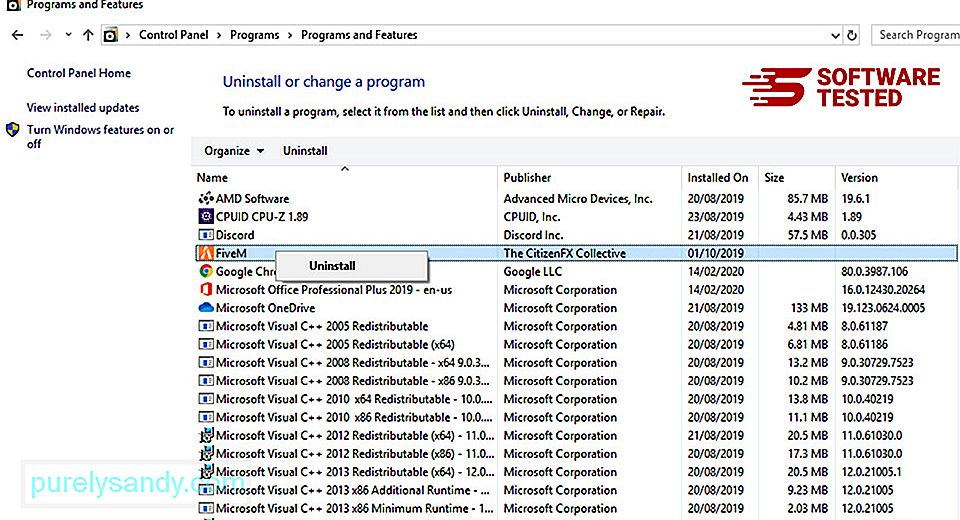
Per a Windows 10 usuaris, també podeu desinstal·lar programes anant a Inicia & gt; Configuració & gt; Aplicacions & gt; Aplicacions & amp; funcions.
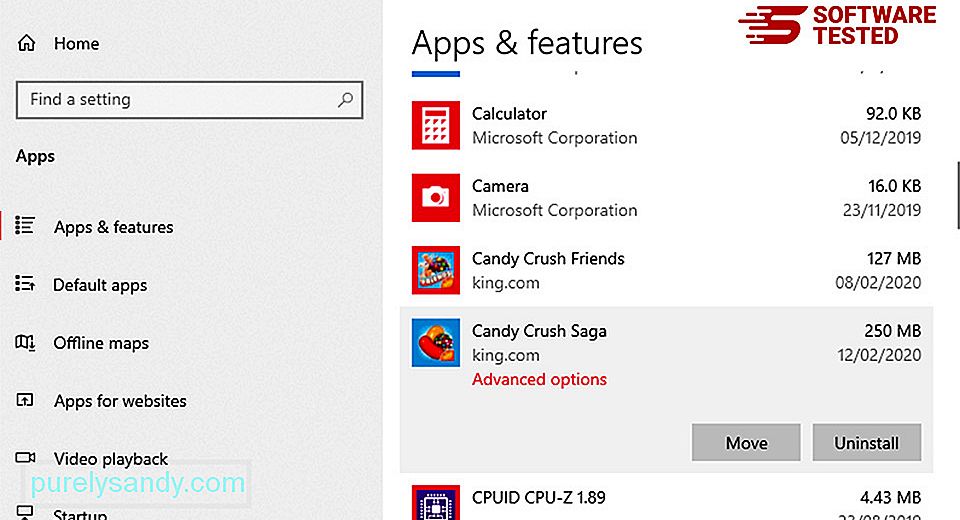
A la llista de programes de l'ordinador, cerqueu els programes instal·lats recentment o sospitosos que sospiteu que són malware.
Per desinstal·lar-les, feu clic (o feu clic amb el botó dret del ratolí si esteu al tauler de control) i seleccioneu Desinstal·la . Torneu a fer clic a Desinstal·la per confirmar l'acció. Espereu que es completi el procés de desinstal·lació.
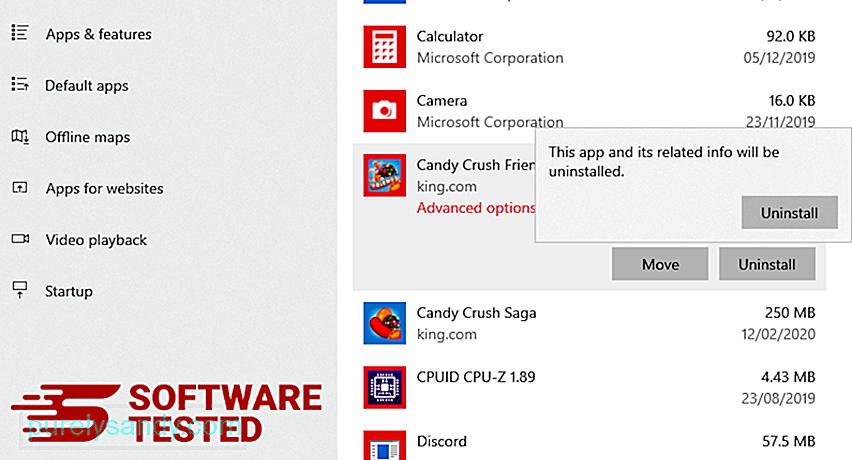
Per fer-ho, feu clic amb el botó dret a la drecera del programa que heu desinstal·lat i, a continuació, seleccioneu Propietats S'hauria d'obrir automàticament la pestanya Drecera . Mireu el camp Objectiu i suprimiu l'URL de destinació relacionat amb el programari maliciós. Aquest URL apunta a la carpeta d'instal·lació del programa maliciós que heu desinstal·lat. Comproveu totes les ubicacions on es puguin desar aquestes dreceres, inclosos l'escriptori, el menú Inici i la barra de tasques. Un cop hàgiu suprimit tots els programes i fitxers no desitjats del Windows, netegeu la paperera de reciclatge per desfer-vos completament de la barra d'eines OnlineMapFinder. Feu clic amb el botó dret a la Paperera de reciclatge de l’escriptori i, a continuació, trieu Buida la paperera de reciclatge . Feu clic a D'acord per confirmar. macOS és més segur que Windows, però no és impossible que el programari maliciós estigui present als Mac. Igual que altres sistemes operatius, macOS també és vulnerable al programari maliciós. De fet, hi ha hagut diversos atacs anteriors de programari maliciós dirigits als usuaris de Mac. Eliminar la barra d'eines OnlineMapFinder d'un Mac és molt més fàcil que altres sistemes operatius. Aquí teniu la guia completa: Per eliminar completament la barra d'eines OnlineMapFinder, buideu la paperera. Per assegurar-se que el programari maliciós que ha piratejat el navegador s'ha desaparegut completament i que tots els canvis no autoritzats s'inverteixen a Internet Explorer, seguiu els passos següents: Quan el programari maliciós segresta el navegador, un dels signes evidents és quan veieu complements o barres d’eines que de sobte apareixen a Internet Explorer sense el vostre coneixement. Per desinstal·lar aquests complements, inicieu Internet Explorer , feu clic a la icona d'engranatge a l'extrem superior dret del navegador per obrir el menú i, a continuació, trieu Gestiona els complements. Quan veieu la finestra Gestiona els complements, cerqueu (nom del programari maliciós) i altres complements / complements sospitosos. Podeu desactivar aquests connectors / complements fent clic a Desactiva . Si de sobte teniu una pàgina d'inici diferent o si el motor de cerca predeterminat s'ha canviat, podeu canviar-lo mitjançant la configuració d'Internet Explorer. Per fer-ho, feu clic a la icona d'engranatge a l'extrem superior dret del navegador i, a continuació, trieu Opcions d'Internet . A la pestanya General , suprimiu l'URL de la pàgina d'inici i introduïu la vostra pàgina d'inici preferida. Feu clic a Aplica per desar la configuració nova. Al menú d'Internet Explorer (icona d'engranatge a la part superior), tria Opcions d'Internet . Feu clic a la pestanya Avançat i seleccioneu Restableix . A la finestra Restableix, marqueu Suprimeix la configuració personal i torneu a fer clic al botó Restableix per confirmar l'acció. Si sospiteu que el vostre equip ha estat infectat per programari maliciós i creieu que el vostre navegador Microsoft Edge s'ha vist afectat, el millor que podeu fer és restablir-lo. Hi ha dues maneres de restablir la configuració de Microsoft Edge per eliminar completament totes les traces de programari maliciós de l'ordinador. Consulteu les instruccions següents per obtenir més informació. Una altra manera per restablir Microsoft Edge és mitjançant ordres. Aquest és un mètode avançat que és extremadament útil si l'aplicació Microsoft Edge continua fallant o no s'obre. Assegureu-vos de fer una còpia de seguretat de les vostres dades importants abans d’utilitzar aquest mètode. Aquests són els passos per fer-ho: Get-AppXPackage -AllUsers -Name Microsoft.MicrosoftEdge | Foreach {Add-AppxPackage -DisableDevelopmentMode -Register $ ($ _. InstallLocation) \ AppXManifest.xml -Verbose} Igual que altres navegadors, el programari maliciós intenta canviar la configuració de Mozilla Firefox. Heu de desfer aquests canvis per eliminar totes les traces de la barra d'eines OnlineMapFinder. Seguiu els passos següents per suprimir completament la barra d'eines OnlineMapFinder de Firefox: Cerqueu a Firefox si hi ha extensions desconegudes que no recordeu haver instal·lat. Hi ha moltes possibilitats que aquestes extensions siguin instal·lades pel programari maliciós. Per fer-ho, inicieu Mozilla Firefox, feu clic a la icona del menú a l'extrem superior dret i, a continuació, seleccioneu Complements & gt; Extensions . A la finestra d'Extensions, trieu OnlineMapFinder Toolbar i altres connectors sospitosos. Feu clic al menú de tres punts que hi ha al costat de l'extensió i, a continuació, trieu Elimina per suprimir-les. Feu clic al menú de Firefox a l'extrem superior dret del navegador i, a continuació, trieu Opcions & gt; General. Suprimiu la pàgina d'inici maliciosa i escriviu el vostre URL preferit. També podeu fer clic a Restaura per canviar a la pàgina d'inici predeterminada. Feu clic a D'acord per desar la nova configuració. Vés al menú Firefox i fes clic al signe d'interrogació (Ajuda). Trieu Informació de resolució de problemes. Feu clic al botó Actualitza Firefox per iniciar el navegador de manera nova. Un cop hàgiu completat els passos anteriors, la barra d'eines OnlineMapFinder desapareixerà completament del navegador Mozilla Firefox. Per eliminar OnlineMapFinder Toolbar de l'ordinador, heu d'invertir tots els canvis a Google Chrome, desinstal·lar extensions, connectors i complements sospitosos que es van afegir sense el vostre permís. Seguiu les instruccions següents per eliminar OnlineMapFinder Toolbar de Google Chrome: Inicieu l'aplicació Google Chrome i, a continuació, feu clic a la icona de menú que hi ha a l'extrem superior dret. Trieu Més eines & gt; Extensions. Cerqueu la barra d'eines OnlineMapFinder i altres extensions malicioses. Ressalteu aquestes extensions que vulgueu desinstal·lar i feu clic a Elimina per suprimir-les. Feu clic a la icona de menú de Chrome i seleccioneu Configuració . Feu clic a A l’inici i, a continuació, marqueu Obrir una pàgina específica o un conjunt de pàgines . Podeu configurar una pàgina nova o utilitzar les pàgines existents com a pàgina d'inici. Torneu a la icona de menú de Google Chrome i trieu Configuració & gt; Motor de cerca i, a continuació, feu clic a Gestiona els motors de cerca . Veureu una llista de motors de cerca predeterminats disponibles per a Chrome. Suprimiu qualsevol motor de cerca que considereu sospitós. Feu clic al menú de tres punts situat al costat del motor de cerca i feu clic a Elimina de la llista. Fes clic a la icona de menú situada a la part superior dreta del navegador i tria Configuració . Desplaceu-vos cap avall fins a la part inferior de la pàgina i feu clic a Restaura la configuració als valors predeterminats originals a Restableix i neteja. Feu clic al botó Restableix configuració per confirmar l'acció. Aquest pas restablirà la pàgina d'inici, la pestanya nova, els motors de cerca, les pestanyes fixades i les extensions. Tanmateix, es desaran els vostres marcadors, l'historial del navegador i les contrasenyes desades. El navegador de l'ordinador és un dels objectius principals del programari maliciós: canviar la configuració, afegir extensions noves i canviar el motor de cerca predeterminat. Per tant, si sospiteu que el vostre Safari està infectat amb la barra d’eines OnlineMapFinder, aquests són els passos que podeu fer: Inicieu el navegador web Safari i feu clic a Safari al menú superior. Feu clic a Preferències al menú desplegable. Feu clic a la pestanya Extensions a la part superior i, a continuació, visualitzeu la llista d'extensions instal·lades actualment al menú de l'esquerra. Cerqueu la barra d'eines OnlineMapFinder o altres extensions que no recordeu haver instal·lat. Feu clic al botó Desinstal·la per eliminar l'extensió. Feu això per a totes les vostres sospitoses extensions malicioses. Obriu Safari i feu clic a Safari & gt; Preferències. Feu clic a General . Consulteu el camp Pàgina d'inici i comproveu si s'ha editat. Si OnlineMapFinder Toolbar ha canviat la vostra pàgina d'inici, suprimiu l'URL i escriviu la pàgina d'inici que vulgueu utilitzar. Assegureu-vos d’incloure el http: // abans de l’adreça de la pàgina web. 67851 Obre l'aplicació Safari i fes clic a Safari al menú de la part superior esquerra de la pantalla. Feu clic a Restableix Safari. S'obrirà una finestra de diàleg on podreu triar quins elements voleu restablir. A continuació, feu clic al botó Restableix per completar l'acció. Nota: Després de completar tots els processos, actualitzeu el navegador i reinicieu l'ordinador perquè els canvis tinguin efecte. A més d’eliminar l’extensió o la barra d’eines OnlineMapFinder, heu de protegir l’ordinador de les amenaces en línia. Assegureu-vos que teniu instal·lat anti-malware al vostre ordinador i que estigui actualitzat i sempre actiu per bloquejar la instal·lació de malware i altres PUP. A més, mantingueu activat el tallafoc de l’ordinador sempre. Quan instal·leu programari gratuït, trieu una instal·lació avançada o personalitzada per sobre de la configuració recomanada per evitar afegir programes inclosos. Creiem que aquest article us ha proporcionat informació essencial sobre què és l'extensió OnlineMapFinder o la barra d'eines i com eliminar-lo. 09, 2025 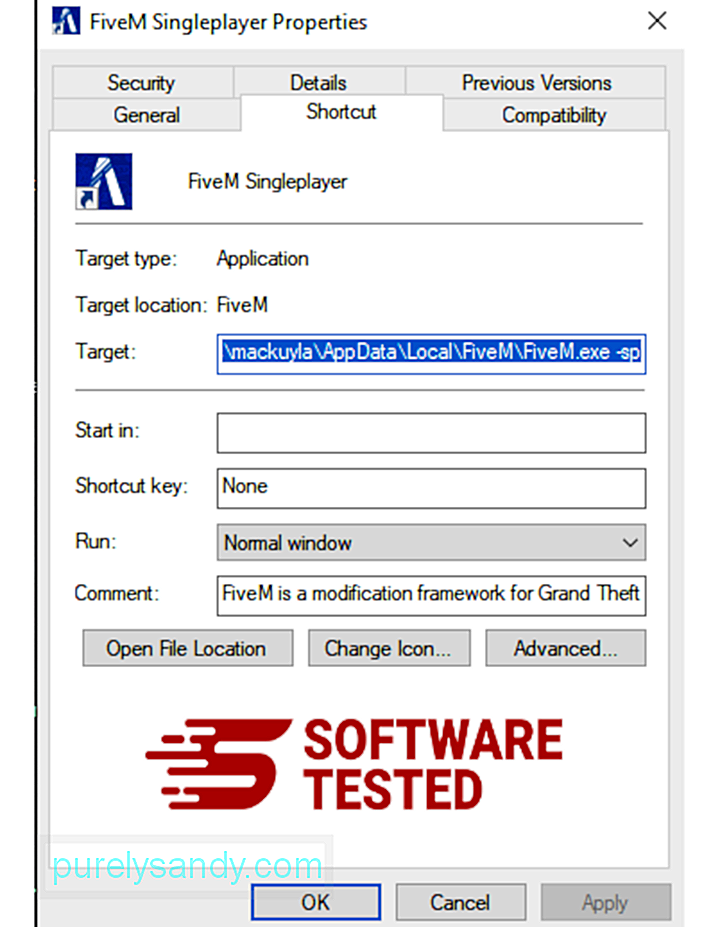
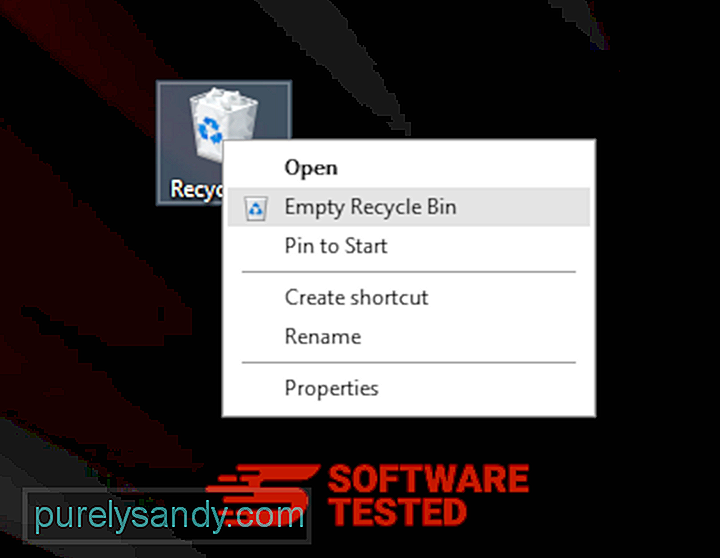
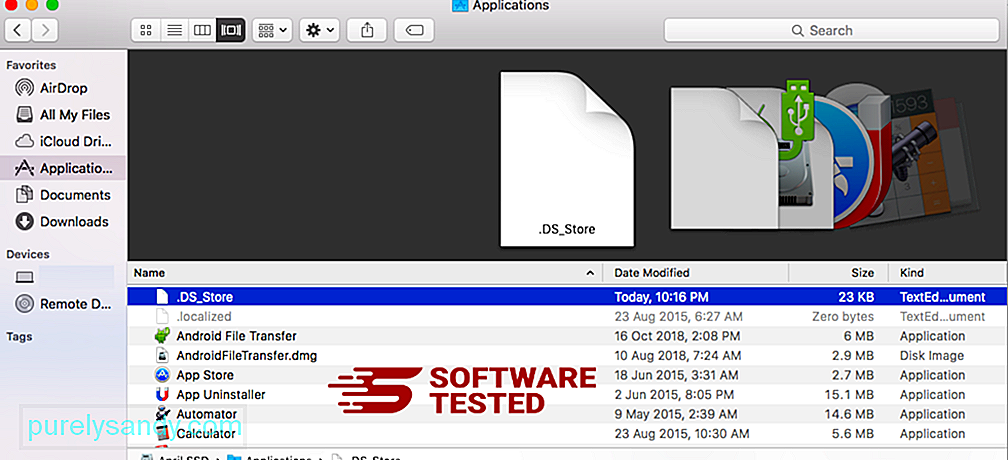
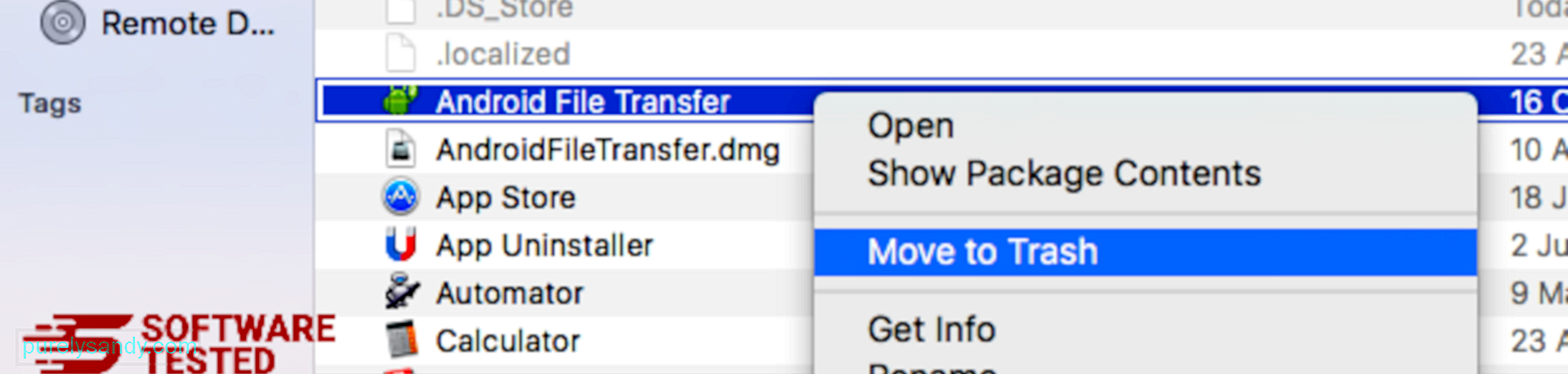
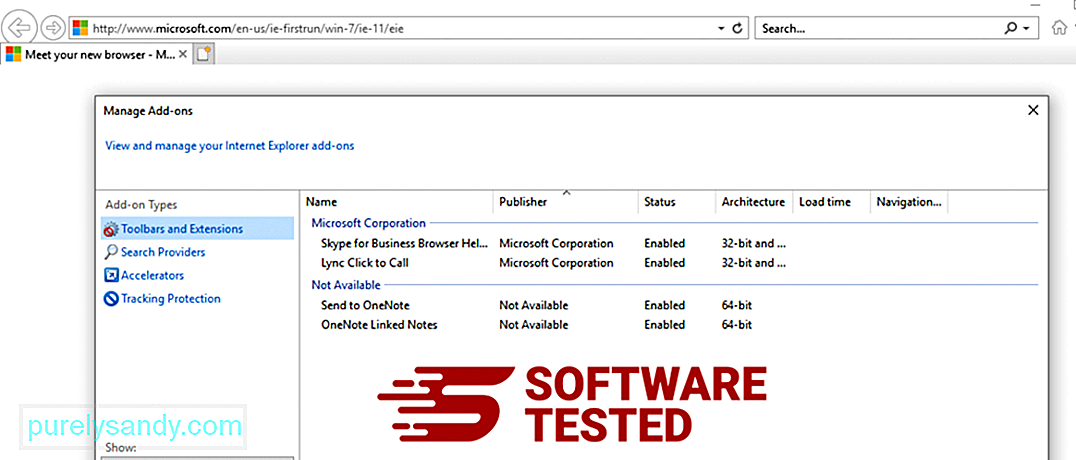
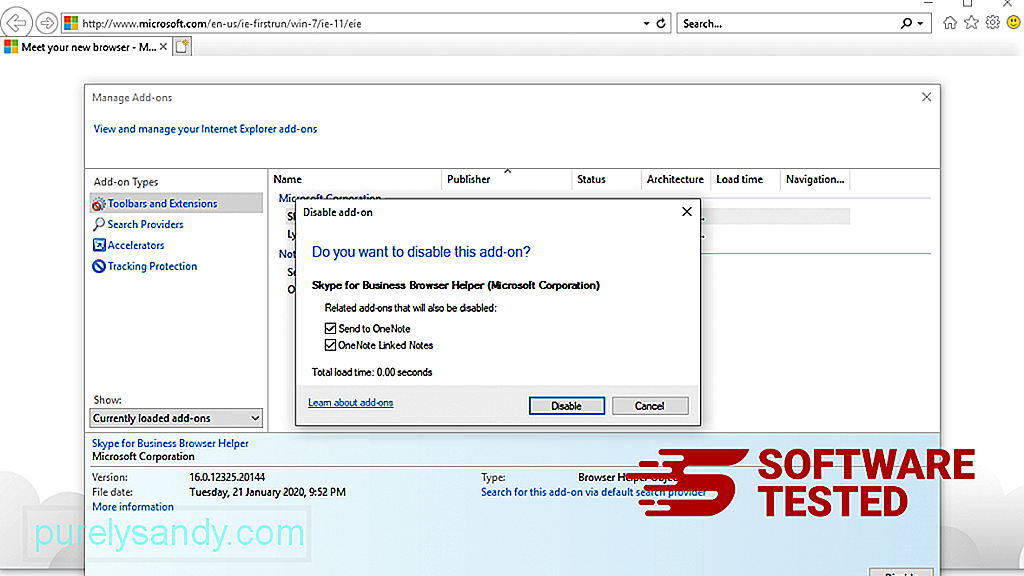
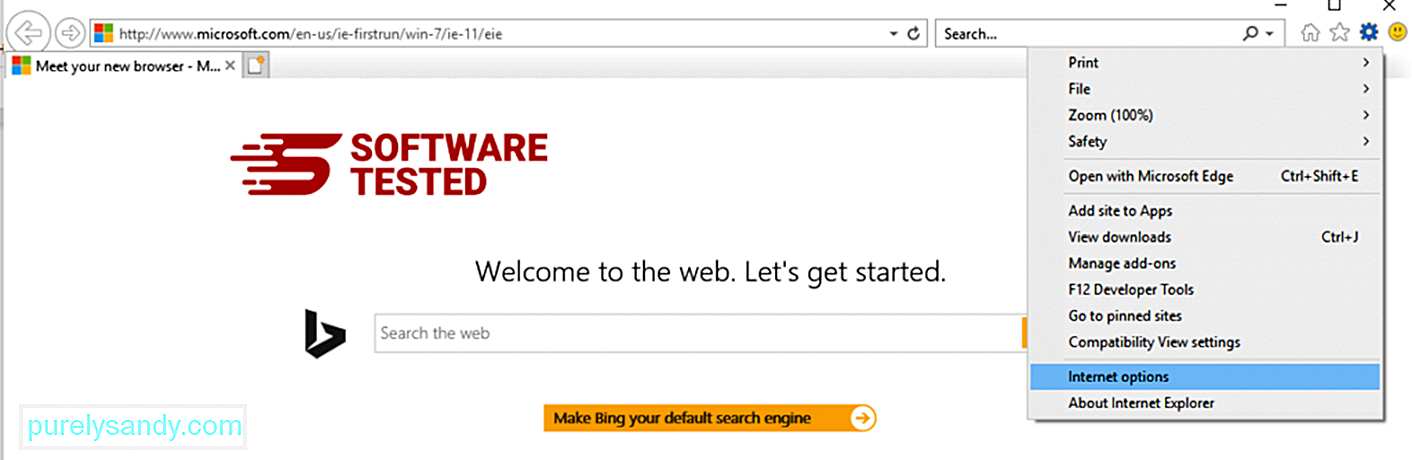
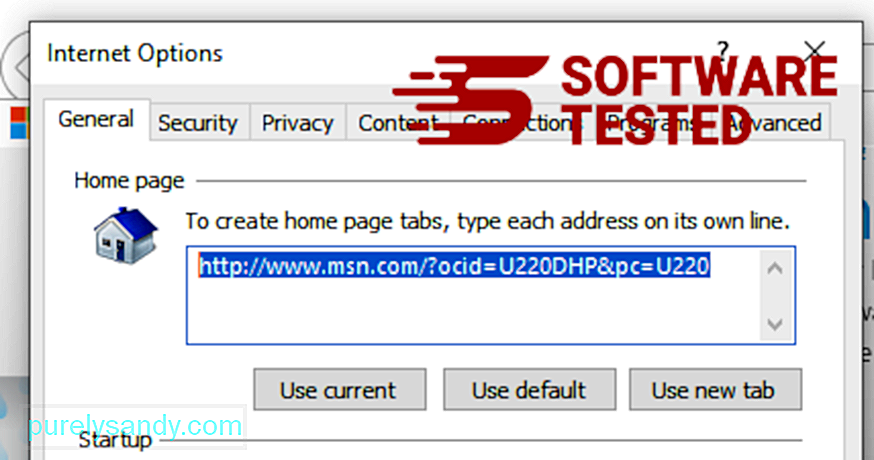
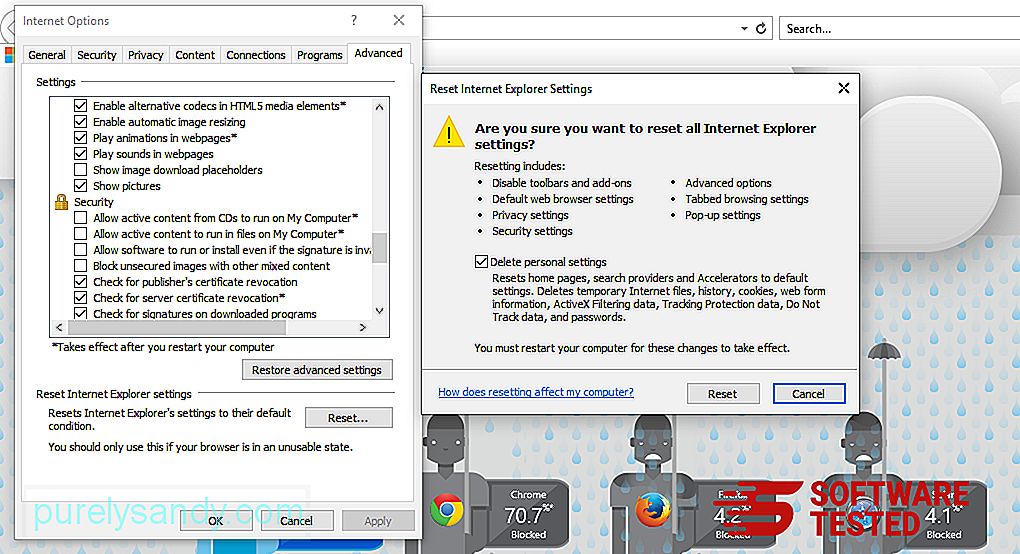
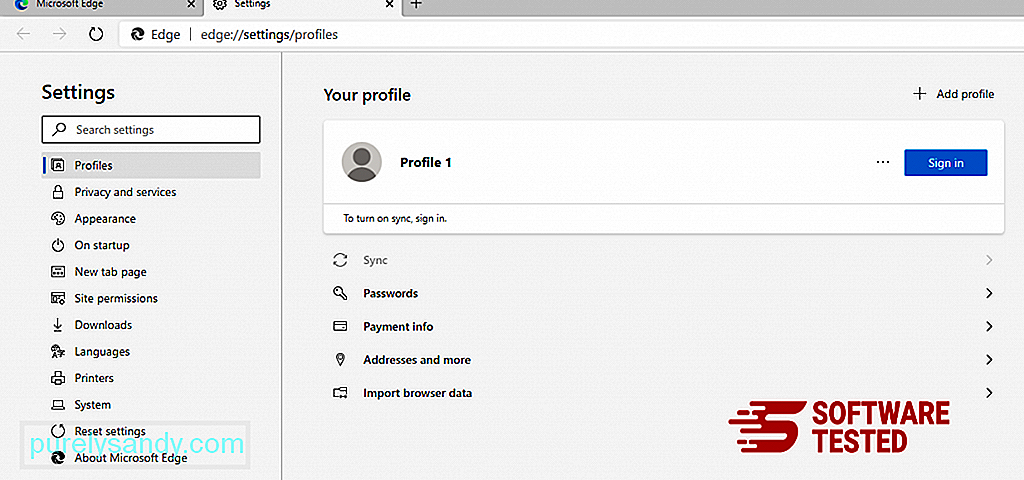
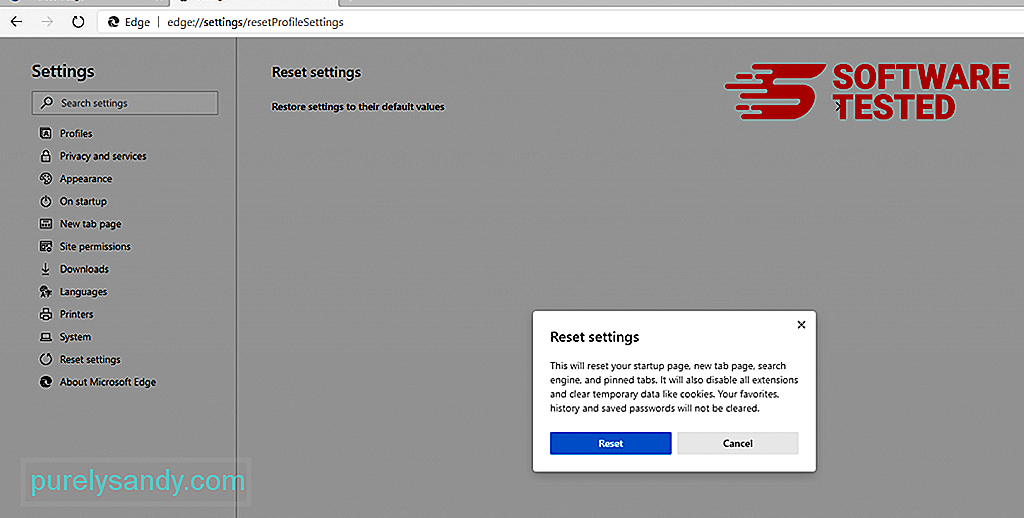
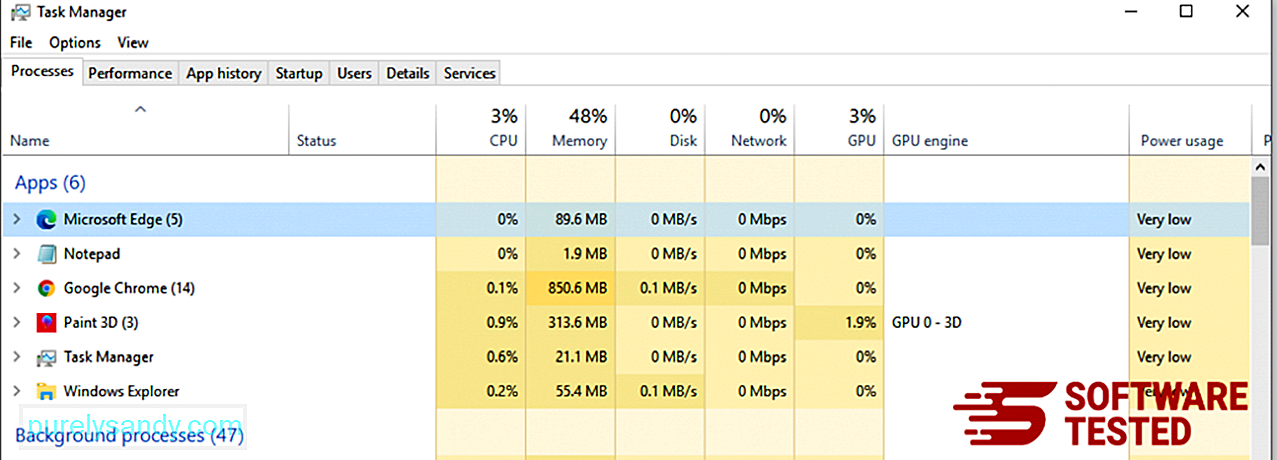
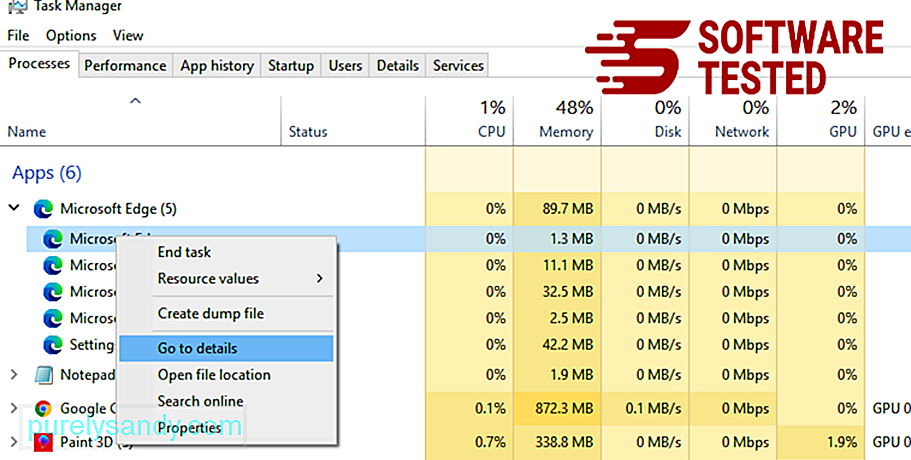
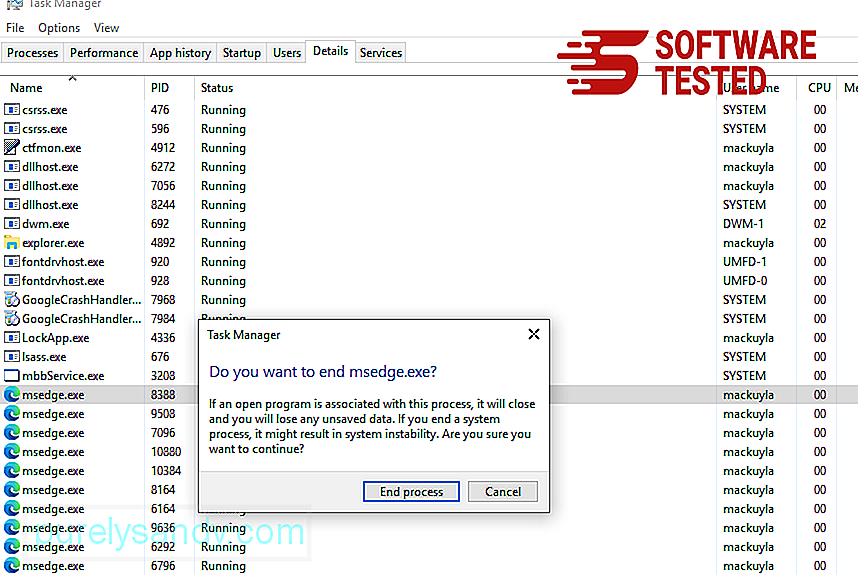
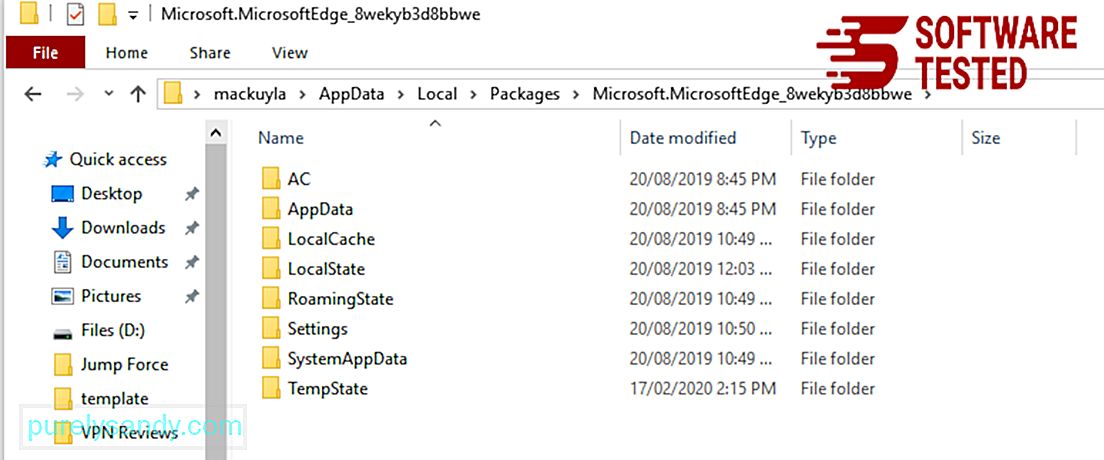
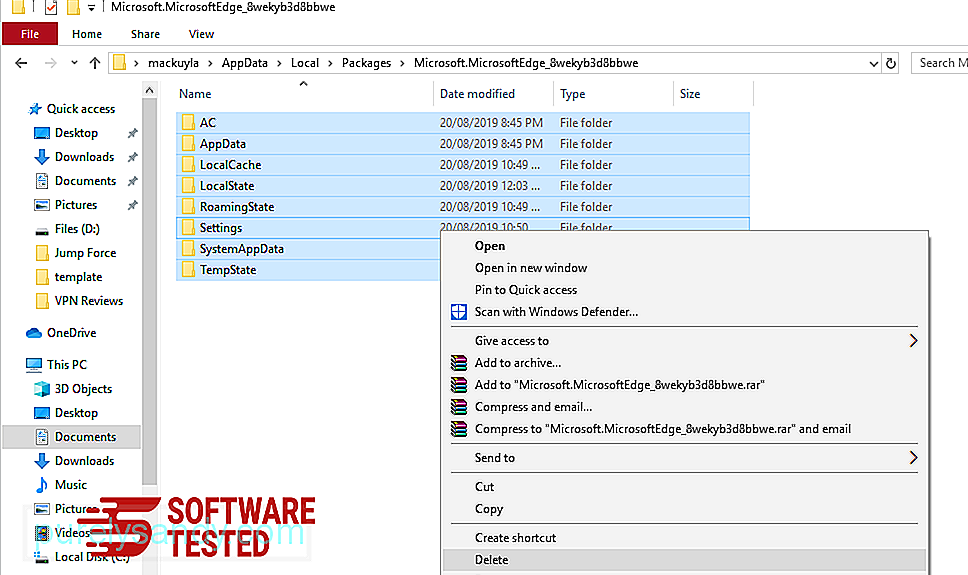
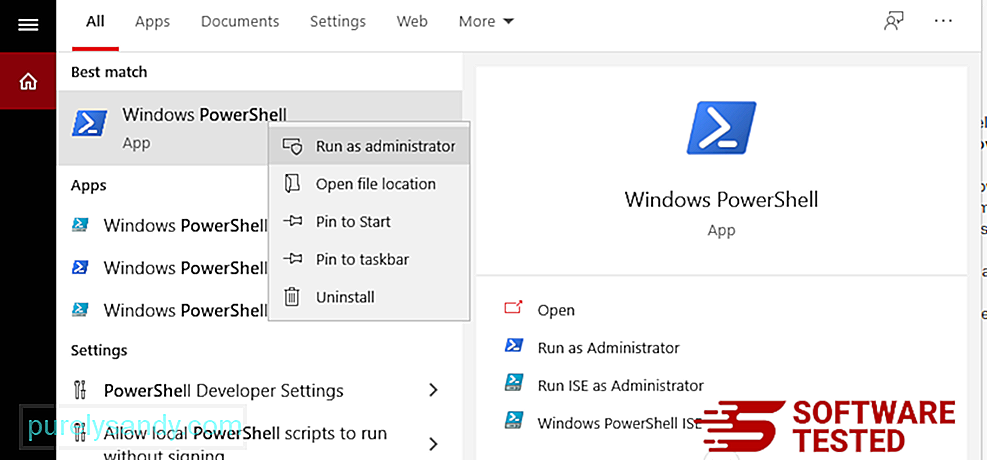
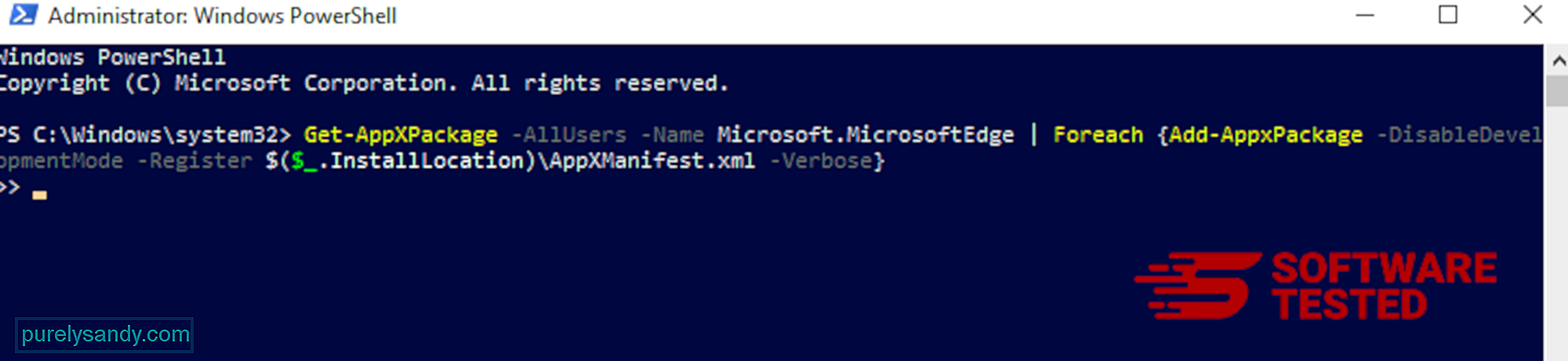
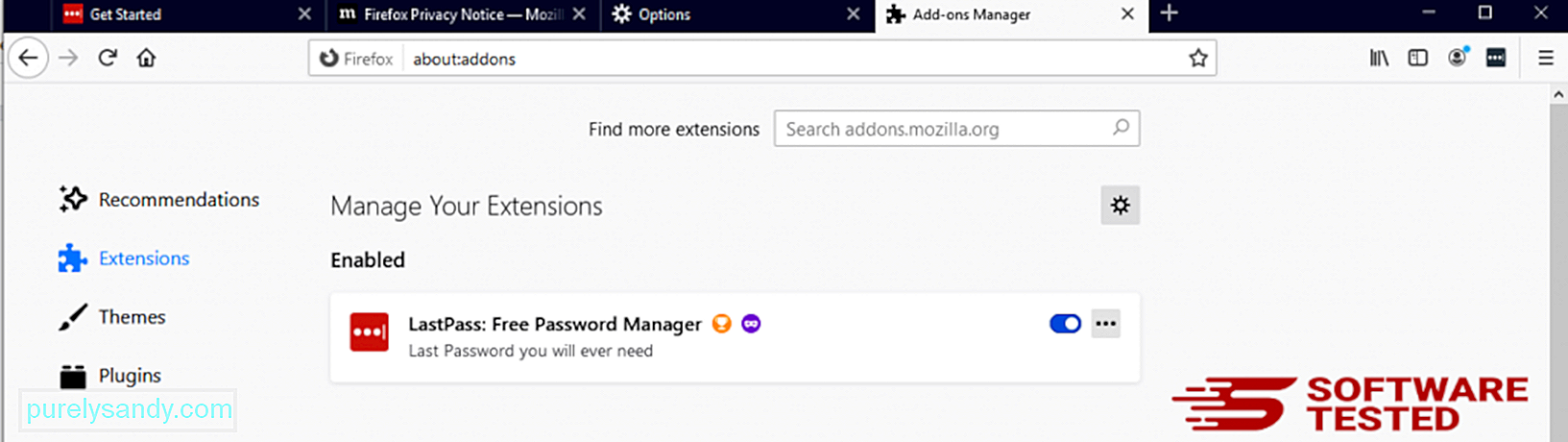
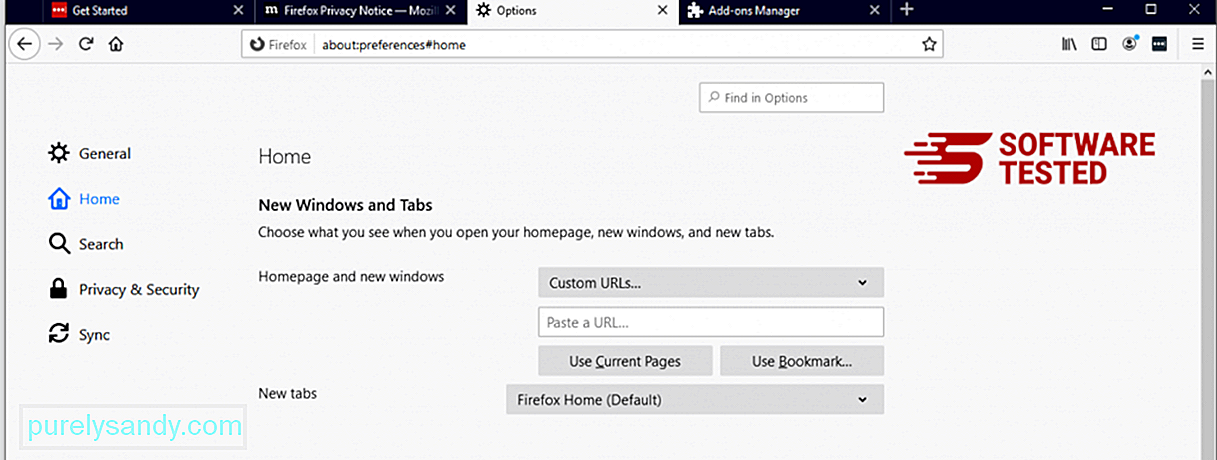
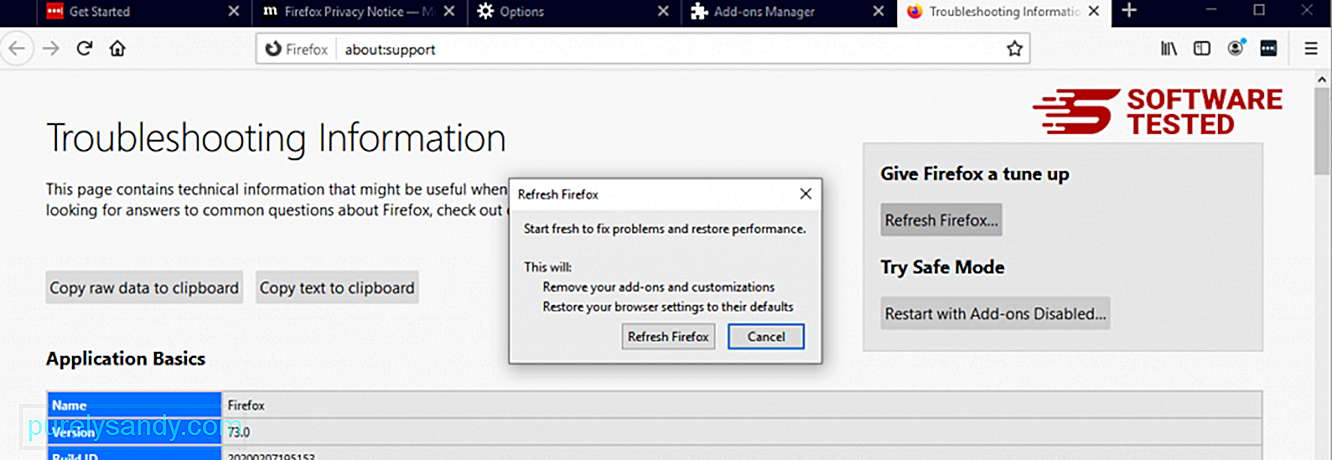
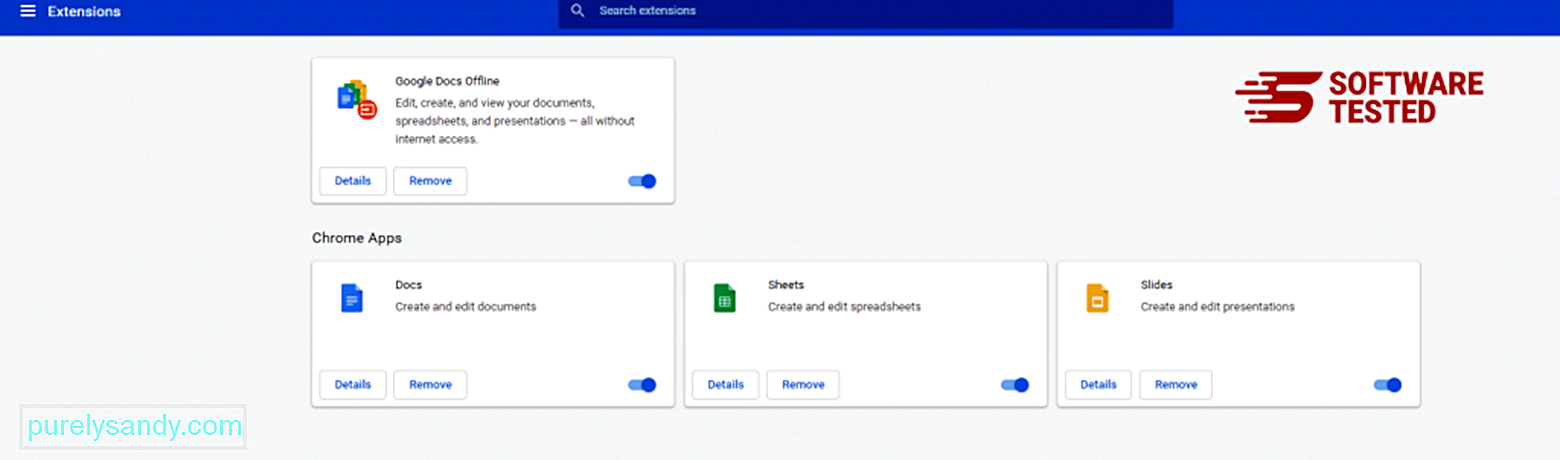
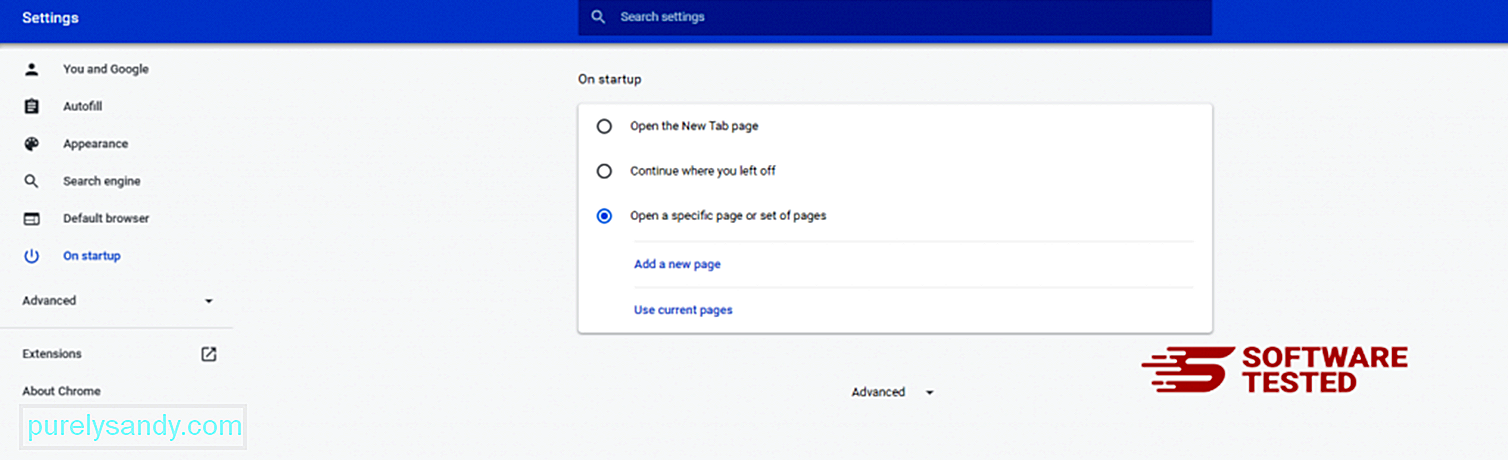
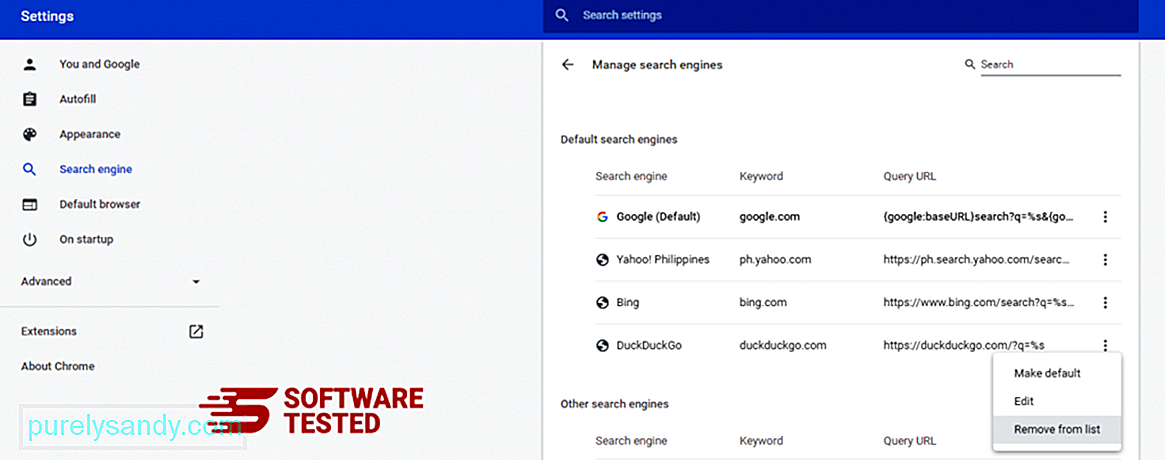
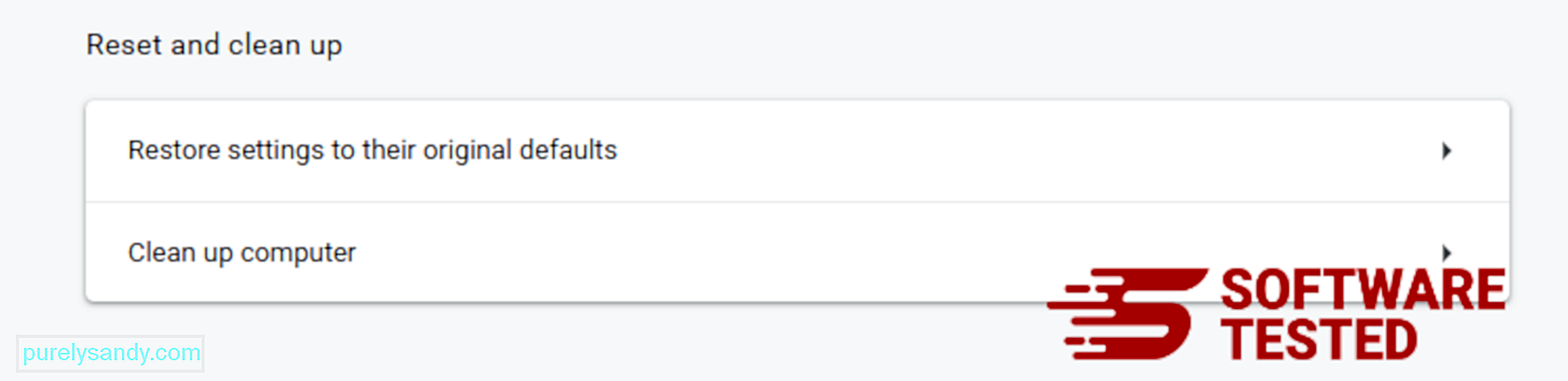
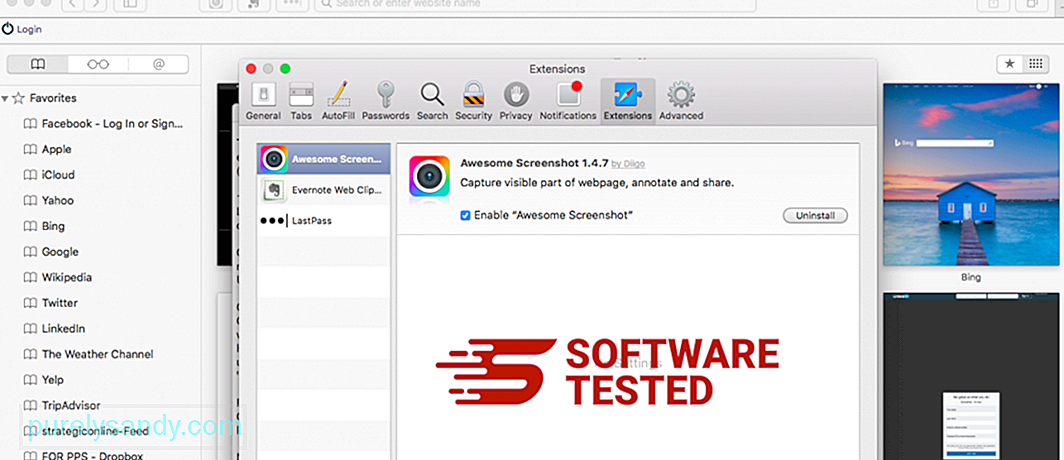
Vídeo de YouTube: Barra d'eines OnlineMapFinder

